ps教你制作针织效果文字(3)
来源:sc115.com | 340 次浏览 | 2015-09-12
标签: 效果 文字
7、调出当前图层蒙版选区,选择菜单:选择 > 修改 > 收缩,数值为5。
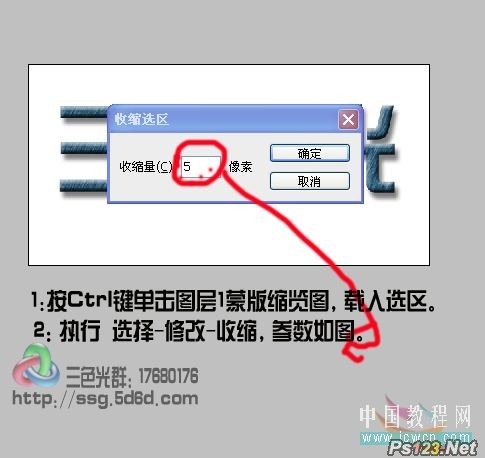
8、切换到路径面板,单击面板下面的按钮“从选区生成工作路径”,得到工作路径,双击工具路径在弹出的储存路径对话框中单击确定,保持为“路径1”,如下图。

9、切换到通道面板,新建一个通道,选择画笔工具,按F5显示画笔面板,具体参数设置如下图。
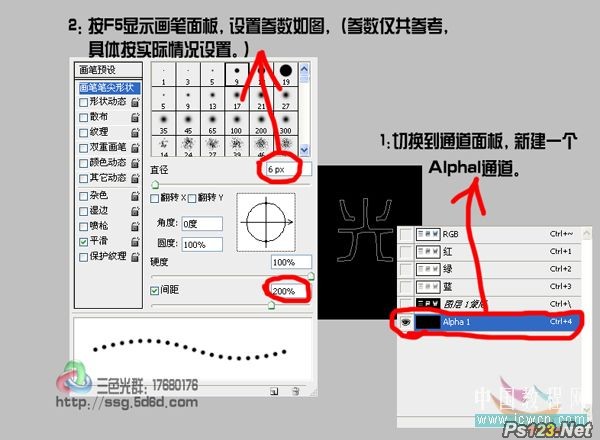
10、点路径面板,点击刚才保存的路径,把前景颜色设置为白色,单击路径面板下面的“用画笔描边路径”按钮,得到下图所示的效果。
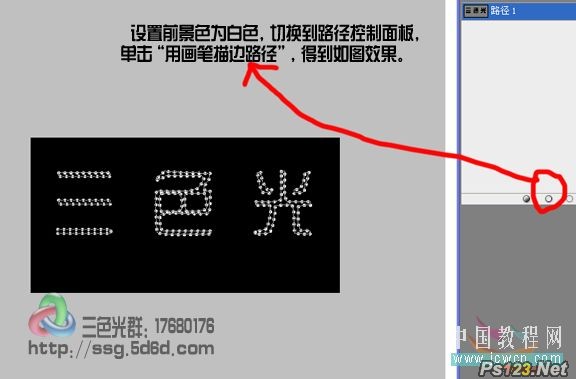
搜索: 效果 文字
- 上一篇: ps打造木质纹理文字效果
- 下一篇: photoshop教你制作霓虹灯文字动画效果
 运动音效
运动音效